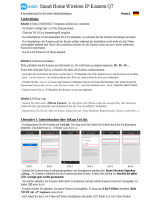Signification des pictogrammes
Le pictogramme représentant un éclair à l'intérieur d'un triangle est utilisé en cas de
danger pour la santé de l'utilisateur (risque d'électrocution par ex.).
Le pictogramme représentant un point d’exclamation dans un triangle signale à
l’utilisateur la présence, dans ce manuel, d’instructions importantes devant être
impérativement respectées.
Ce pictogramme indique la présence de conseils et instructions d’utilisation
spécifiques.
Consignes de sécurité importantes
En cas de dommages consécutifs au non-respect de ce manuel d'utilisateur, la garantie
devient caduque. Nous déclinons toute responsabilité pour les dommages consécutifs.
Nous déclinons toute responsabilité pour les dommages matériels et/ou corporels
résultant d’une manipulation non conforme ou du non-respect des consignes de
sécurité. Dans ces cas, la garantie devient caduque.
Ce matériel a été fabriqué dans le respect des normes de sécurité internationales.
Veuillez lire attentivement les consignes de sécurité suivantes.
Consignes de sécurité
1. Alimentation électrique
Utilisez la caméra uniquement avec une source de courant dont la tension secteur correspond à celle
indiquée sur la plaque signalétique. Si vous ne savez pas exactement de quelle alimentation électrique
vous disposez, veuillez vous adresser à votre fournisseur d'électricité. Débranchez le matériel du
réseau électrique avant toute intervention de maintenance ou d'installation.
2. Surcharge
Évitez toute surcharge des prises secteur, des rallonges de câble et des adaptateurs, ceci pouvant
entraîner un risque d'électrocution ou d'incendie.
3. Liquides
Installez la caméra uniquement dans un endroit sec et protégé de la poussière. Protégez
l'appareil de sorte qu'aucun liquide ne puisse pénétrer à l'intérieur.
4. Nettoyage
Nettoyez la caméra uniquement avec un chiffon humide et n'utilisez pas de produits de nettoyage
agressifs.
Pour cela, coupez l'alimentation électrique de l'appareil.
5. Ventilation
Les orifices de ventilation de la caméra ne doivent pas être recouverts ni fermés.
Évitez que des objets pénètrent dans l'appareil, par exemple par les orifices de ventilation.
6. Accessoires
Ne raccordez que des appareils expressément conçus à cet effet. Sinon, cela pourrait provoquer un
danger ou endommager l'appareil.
7. Lieu d'installation
Installez la caméra uniquement dans un endroit sec et protégé de la poussière. Protégez l'appareil de
sorte qu'aucun liquide ne puisse pénétrer à l'intérieur.
Veillez à ne pas placer la caméra à proximité de radiateurs, de poêles ou d'autres sources de chaleur
et à ne pas l'exposer directement aux rayons du soleil. Utilisez l'appareil uniquement dans des endroits
dont la température se situe dans la plage de température ambiante admissible, entre -10 et 50°C.
55